요즘 컴퓨터 없이 하는 업무는 정말 찾기 힘들다.
필자도 사무실에서는 일하느라 컴퓨터,
집에서는 노느라 컴퓨터,
맨날 컴퓨터만 쳐다보고 있다.
그래서 눈을 보호해야겠다는 생각에 각종 방법을 찾아봤다.
디자인 트렌드 - 다크테마
예전엔 흰 바탕에 검은 글씨가 일반적이었다.
종이가 흰색이고 글씨가 검은색이니까!
요즘은 다 다크테마로 변하는 추세이다.
네이버 카페 앱, 네이버 웹사이트를 봐도 다크테마가 적용 되었고,
코드 에디터(VS Code, Atom 등) 들은 옛부터 다크테마를 사용했다.
눈이 스트레스를 덜 받으려면 절대적으로 받는 빛이 줄어야하기 때문에,
컴퓨터 스크린을 오래본다면 다크테마가 훨씬 덜 스트레스풀하다.
1. 크롬 확장 프로그램
- Dark Theme for Chrome
웹스토어에서 받을 수 있다.
블로그, 구글 등 거의 모든 사이트에 적용이 아주 잘된다.
하지만 구글 이미지 검색이나 일부 사이트에서 정상 작동을 하지 않으니,
쉽게 껐다 켤 수 있어야 겠다.

확장 프로그램 관리에 들어가서
왼쪽 상단 3선 버튼을 누르면 "단축키" 가 있다.
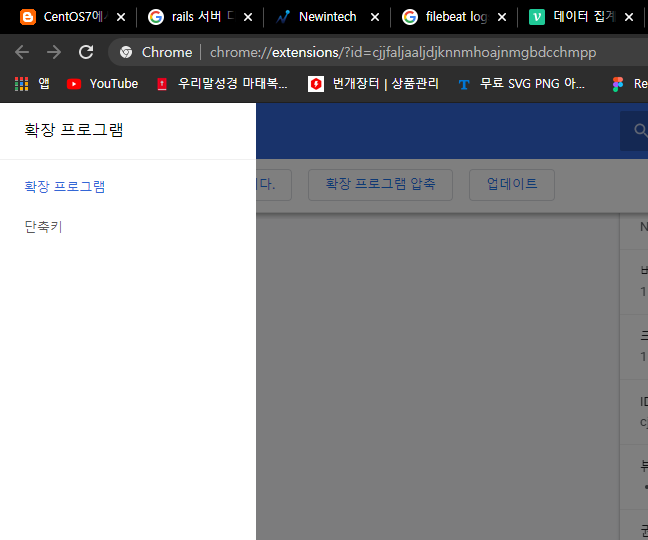
연필 버튼을 누르고 설정할 수 있는데, 필자는 Alt + Shift + D 를 사용한다.
(Ctrl Shift D 를 했으나 이미 사용중인 단축키라 충돌이 난다. 모든 탭 북마크 단축키였나....)
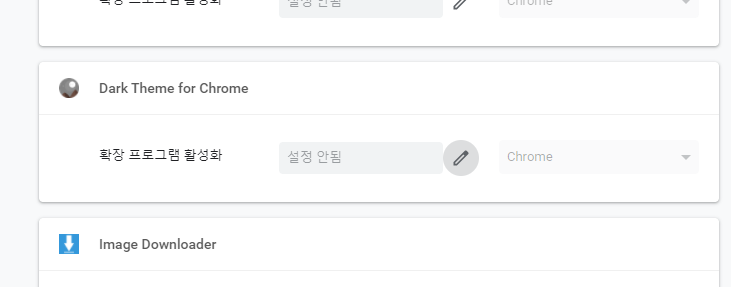

그러면 쉽게 단축키로 확장 프로그램을 On / Off 를 할 수 있게 된다.
2. 윈도우 고대비 설정
Window키 + S 를 누르면 윈도우 검색창이 뜨고,
거기에 고대비를 누른다.


이렇게 On Off 로 켜고 끌수 있다.
처음 설정된 색깔이 굉장히 쨍한 형광색들로 되어있는데,
색상 조정을 통해 좀 수정하면 좋다.
(너무 밝은 색을 줄이고, 어떤 색이든 회색을 좀 섞으면 보기 편하다)
하지만 이건 단축키가 없고, 켜고 끌 때 Delay 가 있다.
너무 시꺼매서 답답할 수 있으니 주의!
3. 윈도우 색 필터
(여기서부터 "고대비" 가 적용된 상태이다.)
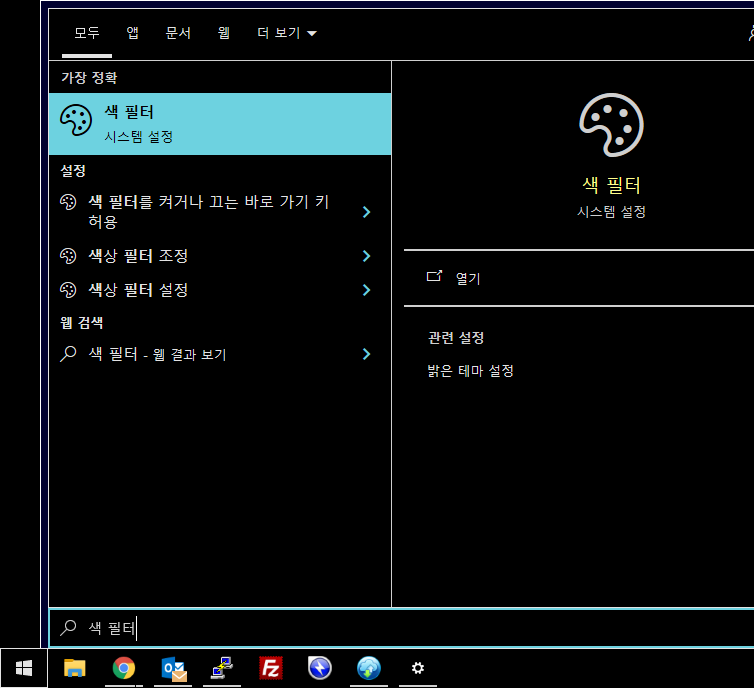
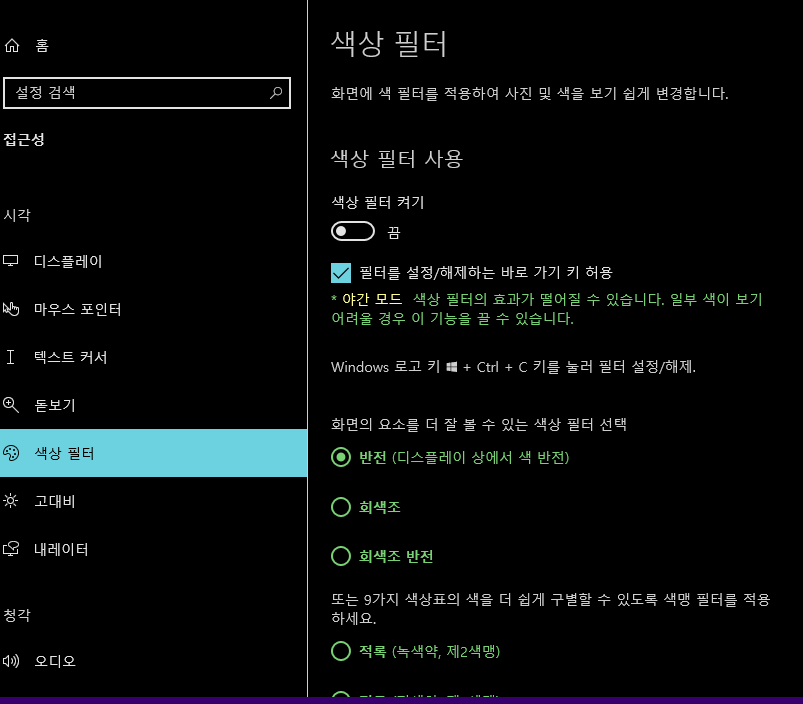
색상 필터는 Window키 + Ctrl + C 를 통해 편하게 끄고 켤 수 있다.
단순히 화면 색상을 반전 시키는 것이다.
(흰색 -> 검정, 초록 -> 빨강)
사진 볼때 빼고 이 방법도 매우 유용하다.
끗!
'회사생활' 카테고리의 다른 글
| 회사 IT 상식 유튜브 운영 시작 ㅋㅋㅋ (0) | 2022.01.27 |
|---|---|
| 개발자 실무 1년차 소회 (0) | 2021.11.15 |
| 사업부와 일하기 싫은 개발부 사람들에게 (0) | 2021.03.27 |
| dev-ops 신입사원 일기 1 (ft. 회사 자체개발 프레임워크) (0) | 2020.12.17 |
| 개발자 SI업체 취업... 갈만한 곳인가? (0) | 2020.07.14 |


